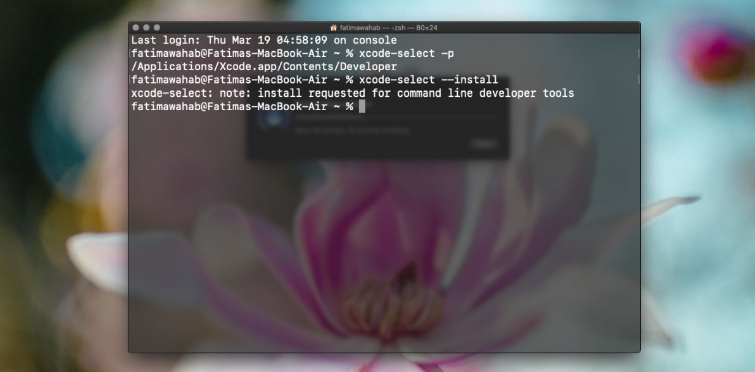Mac'te Menü Çubuğundan Simgeler Nasıl Gizlenir
Tüm Mac'ler varsayılan olarak üst menü çubuğunda bir dizi simge gösterir. Saat, hoparlörün simgesi, WiFi ve Bluetooth durumu.
Bilgisayarı bıraktığınızda liste kısadır, ancak zaman geçtikçe ve farklı uygulamalar yükledikçe, simgelerin sayısı çok fazla olabilir ve gerçek bir baş ağrısına dönüşebilir.
![]()
Bazı uygulamalar, işlevselliğini kaybetmeden macOS menü çubuğunun simgesinin gizlenmesine izin verir, ancak diğerleri bunu yapmaz ve simgeyi kaldırmanın tek yolu uygulamayı tamamen kapatmaktır.
Dikkatinizin dağılmasını önlemek için çubuğu olabildiğince açık tutmak ve aynı zamanda işlevselliği kaybetmek istemiyorsanız ne yapabilirsiniz? CevapBarmen 3,-e Mac menü çubuğunun simgelerini kolayca ve akıllıca gizleyebileceğiniz bir yazılım.
Barmen, gereksiz gibi görünen uygulamalardan biridir, ancak bir kez alıştıktan sonra onsuz yaşayamazsınız.
Bu uygulama ile şunları yapabilirsiniz: tek bir tıklama veya klavye kısayoluyla menü çubuğundaki tüm simgeleri gizleyin ve ayrıca başka bir tıklama veya klavye kısayoluyla yeniden görünmelerini sağlayabilirsiniz.
![]()
Bu şekilde, çalışırken dikkatinizin dağılmasını önlemek ve bilgisayarınızda daha büyük bir düzen duygusuna sahip olmak için menü çubuğunu temizleyebileceksiniz. Görevleri ileriye götürmek söz konusu olduğunda, inanın bana fark yaratabilecek bir şey.
Ancak bu Barmen’in tek işlevi değildir. Aşağıdakiler için de yararlı olacaktır Bir uygulama arka planda bazı görevleri yaparken çok görsel bir şekilde görün. Örneğin, Dropbox gibi uygulamaların simgesini gizlenecek ve yalnızca dosyaları senkronize ederken görüntülenecek, paylaşılan bir klasöre katılmak için bir davetiye alacak veya bir hata oluşacak şekilde ayarlayabilirsiniz. Eylem bittiğinde, simge otomatik olarak yeniden gizlenecektir.
Takımınızda neler olduğunu her zaman bilmenin harika bir yolu olduğunu düşünmüyor musunuz?
![]()
Mac için Bartender 3'ün diğer işlevleri
Mac için bu uygulamanın sahip olduğu en dikkat çekici özelliklerden diğerleri şunlardır:
avast antivirüs hizmeti yüksek cpu
Simgelerinizi yeniden düzenleyin
Herhangi bir nedenle macOS'in menü çubuğundaki simgeleri görüntülemeyi seçtiği sırayı beğenmezseniz, Barmen ile onları beğeninize göre yerleştirebilirsiniz.
Onları taşımak için tek yapman gereken klavyedeki CMD tuşunu ⌘ basılı tutun ve simgeyi sürükleyin fare veya izleme dörtgeni ile kaplamasını istediğiniz konuma getirin.
Bu işlev sayesinde, simgelerin gösterildiğinde istediğiniz gibi düzenlenmesini sağlayabilirsiniz.
Menü çubuğunda belirli bir simgeyi bulmak genellikle oldukça zordur. Sebepler çok farklı olabilir, ancak en yaygın olanı simgelerin fazlalığı ve birkaçı birbirine oldukça benziyor.
Bu durumda, Barmen'in entegre araması Doğru olanı bulana kadar defalarca hata yapma riski olmadan aradığınız simgeye doğrudan erişmeniz için çok yararlı olacaktır.
Özel klavye kısayolları
![]()
Barmen, onu iş akışınıza entegre ettiğinizde çok daha kullanışlıdır ve bunun için bir dizi kişiselleştirilmiş klavye kısayoluna sahip olmak çok yardımcı olur.
Bu işlev sayesinde şunları yapabilirsiniz: simgeleri göstermek veya gizlemek için kullanmak istediğiniz tuş kombinasyonunu ayarlayın, arama motoruna erişin, klavye ile gezinin vb.
kodi kore filmleri eklentisi
Bu işlevi bir öncekiyle birleştirerek şunları yapabilirsiniz: ellerinizi klavyeden ayırmanıza gerek kalmadan menü çubuğundaki simgelerin herhangi bir işlevine erişin Mac'inizin.
Üretkenliği artırmak için çok yararlıdır, daha az zamanda daha fazlasını yapabilir ve böylece gerçekten sevdiğiniz şeyleri yapmak için daha fazla zamanınız olur.
Mac için Barmen'i indirin
![]()
Mac'inizin menü çubuğundaki simgelerle ilgili bir sorununuz varsa, biraz sipariş vermek ve ayrıca Mac'inizle daha verimli olmak istiyorsanız, Barmen tam size göre.
Uygulama şunları sunar:ücretsiz deneme sürümüWeb sitesinde dört hafta boyunca ve bu sürenin sonunda kullanmaya devam etmek için tam bir lisans almanız gerekecek.
Ayrıca senYapabilmekBarmen'e Setapp üzerinden de erişebilirsiniz. Pek çok kez önerdiğim ve hala yaptığım Mac için uygulama abonelik hizmeti, çünkü çok düşük bir fiyata 100'den fazla birinci seviye Mac programına erişebilirsiniz ve çok kullanışlı. Paradan tasarruf edeceksiniz ve ihtiyacınız olan her şeyi yapmak için her zaman elinizin altında mükemmel bir uygulamaya sahip olacaksınız.
Ayrıca Bakınız: İPhone'um neden pili şarj etmiyor? İPhone'larda yeniden şarj etme çözümü